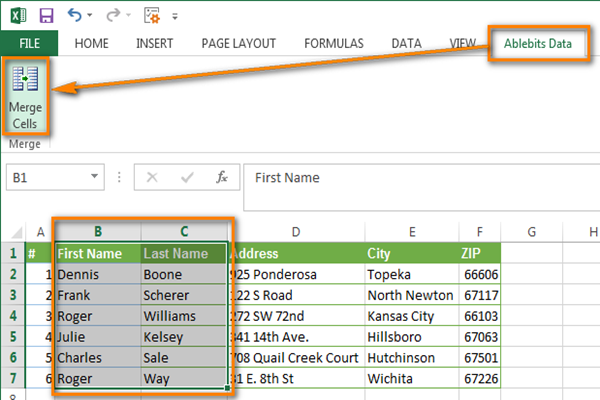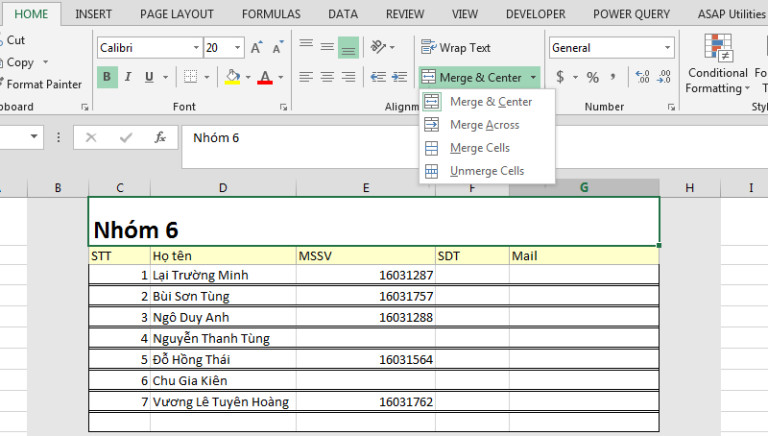Thủ Thuật Máy Tính
Cách dùng Merge Cell để gộp ô trong Excel
Merge Cells – chức năng vô cùng cơ bản của Excel mà mỗi người sử dụng đều cần biết để gộp ô trong Excel để tăng tính đơn giản cho bảng dữ liệu của mình. Bài viết này Gitiho.com sẽ hướng dẫn các bạn 3 cách gộp và trộn ô hiệu quả bằng Merge Cells.
Đọc thêm: Hướng dẫn cách viết các hàm trong Excel chi tiết dễ hiểu nhất
[external_link_head]Dùng Merge Cells để gộp ô trong Excel
Chức năng gộp ô trong Excel sẽ phát huy tác dụng khi ta cần một bảng dữ liệu, nội dung thật đẹp và bao quát. Vậy các bước để gộp ô bằng Merge Cells sẽ là.
Bước 1: Nhấn chuột vào Format Cells trong thẻ Home thuộc nhóm Aligment hoặc dùng phím tắt Ctrl + 1 rồi chọn mở rộng để tìm Alignment Settings.

Bước 2: Tới đây cửa sổ Format Cells hiện ra, ta chọn thẻ Aligment rồi tích vào Merge Cells,
Bước 3: Tới đây ta chỉ cần nhấn OK để ra được thành quả
EXG01 – Tuyệt đỉnh Excel – Trở thành bậc thầy Excel trong 16 giờ
Gộp ô Excel cho nhiều hàng bằng Merge Across.
Nếu như Merge Cells cho chúng ta bảng tập trung về giữa thì Merge Across sẽ gộp ô cũng như tránh chồng các hàng lên nhau.
[external_link offset=1]Để dùng cách thức này thì ta sẽ có các bước sau.
Bước 1: Chọn vùng dữ liệu muốn gộp ô.
Bước 2: Ở thẻ Home ta cần tìm nhóm Alignment rồi lựa chọn mũi tên đi xuống của Merge Center để hiện ra Merge Across.
Thành quả.
Đọc thêm: Hướng dẫn cách gộp ô trong Excel không bị mất dữ liệu
Nếu như không ưng cách gộp ô này, ta vào trở lại Merge Cells rồi chọn Unmerge Cells.
Đọc thêm: Hướng dẫn cách để gộp ô trong Excel với chức năng Merge Cells
Dùng Merge & Center để kết hợp nhiều thao tác gộp ô trong Excel
Để tiết kiệm thời gian, các nhà phát triển Excel đã kết hợp gộp ô ở chính giữa để tạo ra thao tác Merge & Center.
Để tìm thao tác này thì ta tìm đến thẻ Home và nhóm Alignment.
Tới đây ta nhấn vào Merge & Center để vùng được gộp sẽ căn giữa.
Những cách gộp ô này bên cạnh việc thẩm mỹ hóa bảng tính mà sẽ còn vô cùng hữu dụng trong bài thi MOS Excel.
[external_link offset=2]Ngoài ra, bạn đọc có thể tìm hiểu thêm một số bài viết khác về Excel trên Gitiho.com
Hướng dẫn cách dùng hàm index trong Excel chi tiết nhất
Hướng dẫn cách copy chỉ những giá trị hiển thị sau khi lọc trong Excel
Hướng dẫn cách dùng hàm VLOOKUP qua các ví dụ từ cơ bản đến nâng cao
Hướng dẫn cách sắp xếp ngày trong Excel
Hướng dẫn cách sử dụng hàm IF với nhiều điều kiện: AND, OR, hàm IF lồng nhau và hơn thế
Gitiho.com – Nền tảng học online duy nhất tại Việt Nam tập trung vào phát triển kỹ năng làm việc dành cho người đi làm
Với sứ mệnh: “Mang cơ hội phát triển kỹ năng, phát triển nghề nghiệp tới hàng triệu người”, đội ngũ phát triển Gitiho.com đã và đang làm việc với những học viện, trung tâm đào tạo, các chuyên gia đầu ngành để nghiên cứu và xây dựng lên các chương trình đào tạo từ cơ bản đến chuyên sâu xung quanh các lĩnh vực: Tin học văn phòng, Phân tích dữ liệu, Thiết kế, Công nghệ thông tin, Kinh doanh, Marketing, Quản lý dự án…
Gitiho tự hào khi được đồng hành cùng:
- 50+ khách hàng doanh nghiệp lớn trong nhiều lĩnh vực như: Vietinbank, Vietcombank, BIDV, VP Bank, TH True Milk, VNPT, FPT Software, Samsung SDIV, Ajinomoto Việt Nam, Messer,…
- 100.000+ học viên trên khắp Việt Nam
Tìm hiểu ngay các khóa học của Gitiho TẠI ĐÂY
[external_footer]